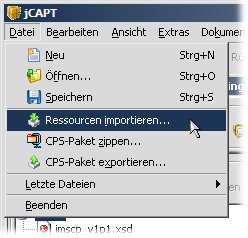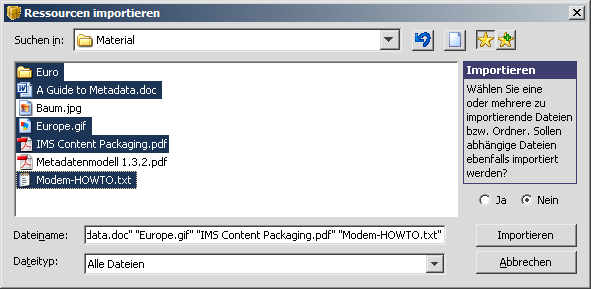Um mittels des Import-Dialogs Dateien und Ordner als Ressourcen zu importieren müssen Sie folgende Aktionen ausführen:
-
Wählen Sie in der Ressourcensammlung den Ordner, in den die Ressourcen importiert werden sollen, durch einen Mausklick auf dessen Namen bzw. Symbol. Sie können auch eine Datei wählen; in diesem Fall wird in den Ordner, in welchem die Datei liegt, importiert.
-
Rufen Sie den Import-Dialog auf, um die zu importierenden Dateien/Ordner auszuwählen. Dieser kann auf zweierlei Arten geschehen:
-
Betätigen der Schaltfläche in der Symbolleiste der Ressourcensammlung
-
Öffnen des Menüs und Wahl des Menüeintrags
In beiden Fällen öffnet sich der Import-Dialog. Es handelt sich um einen Datei- und Ordnerwahl-Dialog, der Mehrfachauswahl erlaubt.
-
-
Wählen Sie mit der Maus bzw. der Tastatur die zu importierende Dateien und Ordner. Durch Halten der Hochstelltaste und gleichzeitiges Wählen können Sie eine zusammenhängende Auswahl treffen. Mit der Strg -Taste können auch nicht-zusammenhängende Teile der Datei-/Ordnerliste selektiert werden.
-
Starten Sie den Import durch Betätigen der Schaltfläche . Betätigen der Schaltfläche schließt den Dialog ohne Ressourcen zu importieren.
Zur Illustration finden Sie im Folgenden eine Animation der zu tätigenden Aktionen.